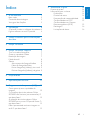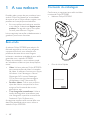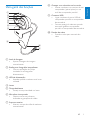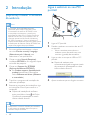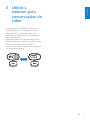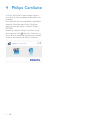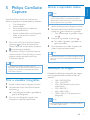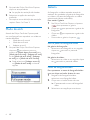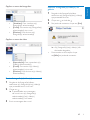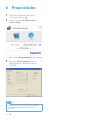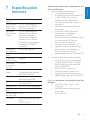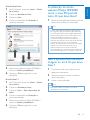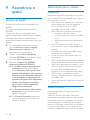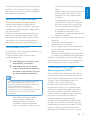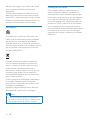Register your product and get support at
PT Manual do utilizador
SPZ2000
PC webcam

1PT
Português
9 Assistência e apoio 14
Precisa de ajuda? 14
Informação para o cliente 14
Precauções 14
Direitos de autor 14
Exoneração de responsabilidade 15
Conformidade com FCC 15
Conformidade com Campos
Electromagnéticos (EMF) 15
Reciclagem 16
Limitações de danos 16
Índice
1 A sua webcam 2
Bem-vindo 2
Conteúdo da embalagem 2
Vista geral das funções 3
2 Introdução 4
(Opcional) Instalar o software da webcam 4
Ligue a webcam ao seu PC/portátil 4
3 Utilize a webcam para conversações
de vídeo 5
4 Philips CamSuite 6
5 Philips CamSuite Capture 7
Tirar e visualizar fotograas 7
Gravar e reproduzir vídeos 7
Resolução da imagem 7
Modo de ecrã 8
Galeria 8
Abra a pasta de fotograa/vídeo 8
Menu de fotograas/vídeo 8
Enviar fotograa(s)/vídeo(s) via e-mail 9
Eliminar fotograa(s)/vídeo(s) da galeria 9
6 Propriedades 10
7 Especicaçõestécnicas 11
8 Perguntas mais frequentes (FAQ) 12
Como posso ajustar a qualidade da
imagem? 12
O microfone da minha webcam Philips
SPZ2000 não funciona (correctamente). O
que devo fazer? 12
A utilização da minha webcam Philips
SPZ2000 torna o meu PC/portátil lento. O
que devo fazer? 13
Não é apresentada nenhuma imagem no
ecrã. O que devo fazer? 13

2 PT
Conteúdo da embalagem
Conrme se os seguintes itens estão incluídos
na caixa da Philips SPZ2000.
Webcam Philips SPZ2000•
Guia de Início Rápido•
Register your product and get support at
www.philips.com/welcome
SPZXXXX
Quick Start Guide
1 A sua webcam
Parabéns pela compra do seu produto e bem-
vindo à Philips! Para beneciar na totalidade
do suporte que a Philips oferece, registe o seu
produto em www.philips.com/welcome.
Em www.philips.com/welcome, escolha •
o seu idioma e seleccione Registe o seu
produto. De seguida, siga as instruções
no ecrã para efectuar o registo.
Leia as seguintes instruções cuidadosamente e
guarde-as para futuras consultas.
Bem-vindo
A webcam Philips SPZ2000 que adquiriu foi
fabricada segundo as normas mais exigentes
e proporcionar-lhe-á uma utilização sem
problemas durante vários anos. Imagens
brilhantes e excelente qualidade de som estão
garantidas com a webcam SPZ2000.
Depois da instalação, a nova webcam pode
ser utilizada em todos os tipos de aplicações,
como:
• Vídeo: Utilize a webcam Philips SPZ2000
para conversações de vídeo e chamadas
de vídeo. A webcam funciona com Skype,
Windows
®
Live Messenger e Yahoo!
Messenger, AOL Instant Messenger,
QQ e outros serviços de mensagens
instantâneas e VoIP (Voz sobre IP);
• Partilhar vídeos: Crie os seus próprios
clipes de vídeo e compartilhe-os com
amigos e família através de correio
electrónico, etc.;
• Tirarfotograasinstantâneas: Utilize o
botão de fotograas instantâneas para
tirar fotograas e partilhe-as através do
Facebook, Flickr, MySpace, etc.;
As seguintes secções neste manual dão uma
descrição detalhada sobre como utilizar a
webcam Philips SPZ2000.

3PT
Português
h Grampo com rebordos em borracha
Monte a webcam no monitor do seu •
computador (painel plano) ou no
ecrã do computador portátil.
i Conector USB
Ligue a webcam à porta USB do •
computador portátil ou computador
de secretária
Fornece energia à webcam quando •
esta está ligada ao computador
portátil ou computador de secretária
j Fixador de cabos
Prenda o cabo para controlo do •
cabo
Vista geral das funções
a Anel de focagem
Ajuste a focagem da imagem •
manualmente
b Botãoparafotograasinstantâneas
Com as aplicações da Philips •
instaladas, tire fotograas
directamente
c LED de alimentação
Acende quando a webcam está a ser •
utilizada
d Lente
e Tampa deslizante
Proteja a sua privacidade e a lente•
f Microfone incorporado
Capture voz e som durante •
chamadas e gravações de vídeo
g Suporte rotativo
Altere o campo de visão da webcam •
manualmente
i
j
a
e
b
d
c
g
h
f

4 PT
Ligue a webcam ao seu PC/
portátil
1 Ligue o PC/portátil.
2 Prenda a webcam ao monitor do seu PC
ou portátil.
Abra o encaixe para colocar a •
webcam numa secretária ou num
monitor (grande) de secretária.
3 Ligue o cabo a uma porta USB no PC/
portátil.
Depois da webcam estar »
correctamente ligada, a seguinte janela
de contexto é apresentada no canto
inferior direito do ecrã.
4 Ajuste a webcam para o ângulo correcto.
2 Introdução
(Opcional) Instalar o software
da webcam
Nota
Para utilizar funcionalidades especiais •
fornecidas pelo Philips CamSuite e pelo
Controlador da webcam SPZ2000, visite
www.philips.com/support e transra as
aplicações do Web site. O Philips CamSuite
apenas funciona em computadores com os
sistemas operativos Microsoft
®
Windows
®
XP (SP2 e posterior), Vista ou Windows 7.
Depois da instalação do software, pode ajustar
as denições da webcam Philips SPZ2000 nas
respectivas páginas de propriedades.
1 Em www.philips.com/support, clique
na caixa Choose country / language
(Seleccionar país / idioma) para
seleccionar o seu país/idioma.
2 Clique na caixa Search (Pesquisar),
introduza SPZ2000 e, em seguida, clique
no botão de pesquisa.
3 Clique em Support for SPZ2000
(Suporte da webcam SPZ2000).
Em » Product support (Assistência do
produto), encontrará informações
sobre Software and driver (Software
e controlador).
4 Transra o programa de instalação do
software que deseja.
5 Execute o programa de instalação e siga
as instruções no ecrã para concluir a
instalação.
Depois da instalação do software »
estar concluída, o ícone do Philips
CamSuite é apresentado no canto
inferior direito do ecrã.
Dica
Pode utilizar o mesmo método para transferir •
o software mais recente disponível para a
webcam Philips SPZ2000.

5PT
Português
3 Utilize a
webcam para
conversações de
vídeo
A webcam Philips SPZ2000 funciona com
Skype, Windows
®
Live Messenger e Yahoo!
Messenger, AOL Instant Messenger, QQ e
outros serviços de mensagens instantâneas e
VoIP (Voz sobre IP).
Depois de instalar uma das aplicações acima
referidas, pode ligar a webcam ao PC/portátil e
utilizá-la para conversações de vídeo.
Também pode utilizar a tampa para proteger a
sua privacidade e a lente.

6 PT
4 Philips CamSuite
O Philips CamSuite fornece acesso rápido a
uma série de funcionalidades e denições mais
utilizadas.
Para desfrutar das funcionalidades e denições
especiais fornecidas pelo Philips CamSuite,
instale-o antes de utilizar a webcam Philips
SPZ2000.
Depois de instalar o Philips CamSuite, clique
duas vezes no ícone do Philips CamSuite na
barra de ferramentas do Windows para aceder
ao painel de controlo do Philips CamSuite.

7PT
Português
Gravar e reproduzir vídeos
Nota
Se seleccionar qualquer resolução superior •
a 640 x 480 (VGA), o ícone de gravação é
desactivado. Pode seleccionar uma resolução
inferior para activar a gravação.
1 Ajuste a câmara para o ângulo correcto.
2 Na janela do Philips CamSuite Capture,
clique em para começar a gravação.
Para interromper a gravação, clique •
em .
3 Para parar a gravação, clique em .
Um vídeo é gravado e guardado na »
galeria de vídeos.
4 Para reproduzir um vídeo na galeria de
vídeos, clique nele duas vezes.
Dica
Antes de reproduzir um vídeo, assegure-se de •
que tem um leitor multimédia instalado no PC/
portátil.
Resolução da imagem
Pode denir diferentes resoluções de imagem
para fotograas/vídeos obtidos através da
webcam:
160 x 120 (SQVGA)•
176 x 144 (QCIF)•
320 x 240 (tamanho de correio •
electrónico)
352 x 288 (CIF)•
640 x 480 (VGA)•
1280 x 960 (1,3 MP, apenas para •
fotograa)
Nota
Para a gravação de vídeo, a resolução máxima •
é de 640 x 480 (VGA).
5 Philips CamSuite
Capture
Através do Philips CamSuite Capture, tem
acesso às seguintes funcionalidades da webcam:
Tirar fotograas•
Gravar vídeos•
Enviar fotograas ou vídeos por •
correio electrónico
Ajustar as denições para fotograa, •
vídeo, corte de som e pastas
multimédia
1 Para iniciar o Philips CamSuite Capture,
clique em no painel de controlo do
Philips CamSuite ou faça duplo clique em
no ambiente de trabalho.
2 Para fechar o Philips CamSuite Capture,
clique no botão Close (Fechar) no canto
superior direito da janela do Philips
CamSuite Capture.
Dica
Se já estiver a utilizar a webcam noutra •
aplicação, não será possível visualizar nenhuma
imagem no modo de visualização do Philips
CamSuite Capture.
Tirarevisualizarfotograas
1 Ajuste a câmara para o ângulo correcto.
2 Na janela do Philips CamSuite Capture,
clique em .
Uma fotograa é tirada e guardada na »
galeria de fotograas.
3 Para ver uma fotograa na galeria de
fotograas, clique nela duas vezes.

8 PT
Galeria
As fotograas e vídeos captados através da
webcam são guardados na galeria de fotograas
ou vídeos e na pasta de fotograas ou vídeos
seleccionada (pastas multimédia).
Para aceder à galeria:
1 No Philips CamSuite Capture, clique em
para apresentar a galeria.
2 Clique em para apresentar a galeria de
fotograas.
Clique em • para apresentar a galeria de
vídeos.
Para ocultar a galeria, clique em • .
Abraapastadefotograa/vídeo
Nagaleriadefotograas:
Seleccione uma fotograa e, em seguida, •
clique em para abrir a pasta de
fotograas.
Na galeria de vídeos:
Seleccione um vídeo e, em seguida, clique •
em para abrir a pasta de vídeos.
Menudefotograas/vídeo
Paraapresentaromenudefotograas/vídeo
com um clique no botão direito do rato:
1 Na galeria de fotograas/vídeos,
seleccione uma fotograa/vídeo.
2 Clique com o botão direito do rato.
É apresentado o menu de fotograas/ »
vídeo.
3 Seleccione uma opção para continuar.
1 Na janela do Philips CamSuite Capture,
clique na seta pendente.
As opções de resolução são listadas. »
2 Seleccione a opção de resolução
preferida.
Para aplicar outra denição de resolução, •
repita o Passo 1 e Passo 2.
Modo de ecrã
Através do Philips CamSuite Capture pode
ver uma fotograa ou reproduzir um vídeo em
modos diferentes:
Modo de ecrã normal•
Modo de ecrã total•
Adaptar ao ecrã•
1 Na janela do Philips CamSuite Capture,
clique em para alternar entre os
modos, de [Modo de ecrã normal] para
[Modo de ecrã total] / [Adaptar ao ecrã]
ou de [Modo de ecrã total] / [Adaptar
ao ecrã] para [Modo de ecrã normal].
Pode seleccionar » [Adaptar ao ecrã]
ou [Modo de ecrã total] na lista de
opções.

9PT
Português
Eliminarfotograa(s)/vídeo(s)da
galeria
1 Na galeria de fotograas/vídeos,
seleccione a(s) fotograa(s)/o(s) vídeo(s)
que pretende eliminar.
2 Clique em ao lado de .
3 Na janela de contexto, clique em [Sim].
A(s) fotograa(s)/o(s) vídeo(s) são »
eliminados da galeria.
Para cancelar a eliminação, clique •
em[Não] na janela de contexto.
Opçõesnomenudefotograas:
• [Visualizar]: Para visualizar a(s)
fotograa(s) seleccionada(s)
• [E-mail]: Para enviar a(s) fotograa(s)
seleccionada(s) via e-mail
• [Eliminar]: Para eliminar a(s)
fotograa(s) seleccionada(s)
Opções no menu de vídeo:
• [Reprodução]: Para reproduzir o(s)
vídeo(s) seleccionado(s)
• [E-mail]: Para enviar o(s) vídeo(s)
seleccionado(s) via e-mail
• [Eliminar]: Para eliminar o(s) vídeo(s)
seleccionado(s)
Enviarfotograa(s)/vídeo(s)viae-mail
1 Na galeria de fotograas/vídeos,
seleccione a(s) fotograa(s)/o(s) vídeo(s)
que pretende enviar via e-mail.
2 Clique em .
É apresentada uma mensagem »
de e-mail com a(s) fotograa(s)
seleccionada(s)/(o(s) vídeo(s)
seleccionado(s) em anexo.
3 Envie a mensagem de e-mail.

10 PT
6 Propriedades
1 No painel de controlo do Philips
CamSuite, clique em .
2 Clique no botão [Conguraçãoda
câmaraWeb].
A janela » [Propriedades] é apresentada.
3 Na janela [Propriedades], ajuste as
denições de cor disponíveis para a
SPZ2000.
Nota
É possível visualizar o ecrã de propriedades •
acima depois de instalar o software da
webcam.

11PT
Português
Requisitos de sistema para computadores com
MicrosoftWindows:
Requisitos de sistema mínimos:•
1,6 GHz ou equivalente•
512 MB de RAM para Windows XP•
1 GB de RAM (32 bits) para •
Windows Vista e Windows 7
SO: Windows XP SP2, Vista e •
Windows 7
200 MB de espaço disponível no •
disco rígido
Uma porta USB2.0 disponível•
Placa de som e altifalantes •
(compatível com o SO)
Ecrã a cores de 16 bits @ 800 x 600 •
com suporte de 3D DirectX
DirectX 9.0c ou posterior•
Microsoft .Net Framework 2.0•
Ligação à Internet de banda larga •
para transferir controladores, o
Philips CamSuite e manuais
Adobe Reader para ler cheiros PDF•
Requisitos de sistema recomendados:•
2,4 GHz dual core ou equivalente •
1 GB de RAM (32 Bit) / 2 GB de •
RAM (64 Bit) para Windows XP,
Vista, e Windows 7
DirectX 9.0c ou posterior•
Microsoft .Net Framework 2.0.•
Ligação à Internet de banda larga•
Adobe Reader para ler cheiros PDF•
Requisitos de sistema recomendados para Mac
da Apple:
Mac OS X v10.4 “Tiger” - 10.5 •
“Leopard’”
200 MB de espaço disponível no •
disco rígido
Porta USB 2.0•
7 Especificações
técnicas
Resolução do
sensor
VGA (640 x 480 pixéis)
Resolução de
captura de
vídeo (máx).
1,2 MP (melhorada por
software, com o Philips
CamSuite instalado)
Resolução
de fotograa
(máx).
1,2 MP (melhorada por
software, com o Philips
CamSuite instalado);
5,0 MP (melhorada por
software, com o Philips
CamSuite e o controlador
da webcam SPZ2000
instalados)
Fotogramas
por segundo
30 fps, máx. @VGA
Número F da
lente
F2.4
Ângulo de
visão da lente
55 graus
Iluminação
mínima do
motivo
< 10 lux
Formato de
vídeo
YUY2, RGB24 e I420 (com
o controlador da webcam
SPZ2000 instalado)
Microfone Microfone incorporado com
optimização de áudio
SO Windows
®
Windows
®
7, compatível
com Vista e XP
Interface USB USB 2.0 de Alta Velocidade
USB video
class
Compatível com UVC
Comprimento
do cabo USB
1,5 m
Corrente Fornecida através do cabo
USB;
5V DC; 0,15 A

12 PT
3 Clique no separador de Voz na janela
apresentada.
4 Dena a webcam Philips SPZ2000 como
dispositivo predenido para Gravação de
voz.
5 Clique em OK para guardar as suas
denições.
8 Perguntas mais
frequentes
(FAQ)
Como posso ajustar a
qualidade da imagem?
Normalmente, as predenições da webcam da
Philips oferecem a melhor qualidade de imagem
possível.
Se tem o Philips CamSuite ou o controlador
da webcam SPZ2000 instalado no PC/portátil,
também pode ajustar a qualidade da imagem
através das denições oferecidas pelo Philips
CamSuite ou pelo controlador da webcam
SPZ2000.
O microfone da minha
webcam Philips SPZ2000 não
funciona (correctamente). O
que devo fazer?
ParaWindowsXP(SP2):
1 No PC/portátil, clique em Iniciar > Painel
de controlo.
2 Clique em Dispositivos de som e áudio.

13PT
Português
A utilização da minha
webcam Philips SPZ2000
torna o meu PC/portátil
lento. O que devo fazer?
1 Feche as aplicações de software que não
necessitam de estar em execução.
Dica
A taxa de fotogramas máxima [fotogramas •
por segundo (fps) produzidos pela webcam]
e a resolução máxima da imagem dependem
das especicações do seu PC/portátil. Com
a funcionalidade Full automatic control
(Controlo completamente automático), o
software da webcam ajusta automaticamente
a taxa de fotogramas e a resolução da
melhor forma possível para as suas condições
especícas. Poderá ser possível que as
especicações do seu PC/portátil não
correspondam aos requisitos para a denição
da taxa de fotogramas e resolução máximas.
Nãoéapresentadanenhuma
imagem no ecrã. O que devo
fazer?
1 Certique-se de que a webcam está
ligada correctamente.
2 Verique se está a utilizar a webcam
noutra aplicação.
3 Feche a outra aplicação.
Dica
Não pode utilizar a webcam em várias •
aplicações em simultâneo.
ParaWindowsVista:
1 No PC/portátil, clique em Iniciar > Painel
de controlo.
2 Clique em Hardware e Som.
3 Clique em Som.
4 Clique no separador de Gravação na
janela apresentada.
5 Seleccione a webcam Philips SPZ2000 e
clique em Denirpredenição.
6 Clique em OK para guardar as suas
denições.
ParaWindows7:
1 No PC/portátil, clique em Iniciar > Painel
de controlo.
2 Clique em Hardware e Som.
3 Clique em Som > Gerir dispositivo de
áudio.
4 Clique no separador de Gravação na
janela apresentada.
5 Seleccione a webcam Philips SPZ2000 e
clique em Denirpredenição.
6 Clique em OK para guardar as suas
denições.

14 PT
Informação para o cliente
Precauções
Respeite as seguintes directrizes para garantir
que a webcam será operada de forma segura
e para prevenir avarias.
Não utilize a sua webcam em ambientes •
que se encontrem fora dos seguintes
limites: temperatura: 0°C a 40°C,
humidade relativa: 45% ~ 85%.
Não utilize nem guarde a sua webcam: •
exposta a luz solar directa;•
em ambientes com muita humidade •
e pó;
perto de qualquer tipo de fonte de •
calor.
Se a sua webcam se molhar, seque-a •
com um pano macio o mais rapidamente
possível.
Se a objectiva estiver suja, NÃO toque •
nas lentes com os dedos.
Limpe o exterior da webcam com um •
pano macio.
NÃO utilize líquidos de limpeza à base de •
álcool, álcool desnaturado, amoníaco, etc.
NÃO tente desmontar ou reparar a sua •
webcam sozinho. Não abra a webcam.
Em caso de diculdades técnicas,
entregue-a ao seu representante Philips.
NÃO utilize a sua webcam na água.•
Proteja a webcam de óleo, fumo, vapor, •
humidade e pó.
Nunca direccione a objectiva da webcam •
para o sol.
Direitos de autor
Copyright © 2010 by Philips Consumer
Lifestyle B.V.
Todos os direitos reservados. Nenhuma
parte desta publicação pode ser reproduzida,
transmitida, transcrita, guardada num sistema
de recuperação ou traduzida para qualquer
idioma ou linguagem informática, em qualquer
formato ou de qualquer forma (electrónica,
mecânica, magnética, óptica, química, manual
9 Assistência e
apoio
Precisa de ajuda?
Primeiro, leia este manual do utilizador com
atenção.
O número do modelo do seu produto é
SPZ2000.
Se necessitar de mais informações sobre
registo, conguração, utilização, funcionalidades,
actualização de software, especicações, e
garantia do produto, consulte www.philips.com/
support.
1 Em www.philips.com/support, clique
na caixa Choose country / language
(Seleccionar país / idioma) para
seleccionar o seu país/idioma.
2 Clique na caixa Search (Pesquisar) ,
introduza SPZ2000 e, em seguida, clique
no botão Search (Pesquisar).
3 Clique em Support for SPZ2000
(Suporte da webcam SPZ2000).
Em » Product support (Assistência do
produto), encontrará informações
sobre Overview (Visão geral), Latest
updates (Actualizações mais recentes),
Manuals and documentation (Manuais
e documentação), Frequently asked
questions (Perguntas mais frequentes),
Product information (Informações
de produto), Product registration
(Registo do produto), etc..
Em » Service information (Informações
de serviço) encontrará informações
relativas à garantia.
Em » Contact (Contacto), encontrará
números de telefone do Centro de
Apoio ao Cliente.

15PT
Português
interferências nas comunicações por
rádio.
Todavia, não existe qualquer garantia
de que não possam ocorrer essas
interferências numa determinada
instalação.
Se este equipamento provocar
interferências nocivas na recepção
de rádio ou televisão, a qual pode
ser vericada ligando e desligando
o equipamento, aconselha-se
o utilizador a tentar eliminar as
interferências através de algumas das
seguintes medidas:
Reorientar ou mudar o local da antena de •
recepção.
Aumentar a distância entre o •
equipamento e o receptor.
Ligar o equipamento a uma tomada num •
circuito diferente daquele a que está
ligado o receptor.
Consulte um revendedor ou peça ajuda a •
um técnico de rádio/televisão experiente.
Qualquer modicação não autorizada neste
equipamento pode resultar na revogação da
autorização para utilizar o equipamento.
Conformidade com Campos
Electromagnéticos(EMF)
A Koninklijke Philips Electronics N.V. fabrica
e comercializa muitos produtos de consumo
que, tal como qualquer aparelho electrónico
em geral, têm a capacidade de emitir e
receber sinais electromagnéticos.
Um dos mais importantes princípios
empresariais da Philips é a implementação
de todas as medidas de saúde e segurança
necessárias nos seus produtos, de forma a
cumprir todos os requisitos legais aplicáveis,
bem como normas EMF aplicáveis no
momento de fabrico dos produtos.
A Philips está empenhada em desenvolver,
produzir e comercializar produtos que não
causem efeitos adversos na saúde. A Philips
conrma que se os seus produtos forem
devidamente utilizados para o m a que se
ou outra) sem autorização prévia por escrito
da Philips. Os nomes de marcas e produtos
são marcas comerciais ou marcas registadas
das respectivas empresas.
Exoneração de responsabilidade
A Philips não oferece qualquer tipo de
garantia relativamente a este material,
incluindo, mas não se limitando a, garantias
implícitas de comercialização e adequação a
um m especíco.
A Philips não assume responsabilidade por
quaisquer erros que possam surgir neste
documento. A Philips não se compromete
a actualizar nem a manter actualizadas as
informações presentes neste documento.
Conformidade com FCC
Este dispositivo está em conformidade com o
Artigo 15 das normas FCC.
O funcionamento está sujeito às duas
condições seguintes:
a este dispositivo não pode causar
interferência prejudicial, e
b este dispositivo tem de aceitar
todas as interferências recebidas,
incluindo as que possam provocar
um funcionamento indesejado.
Nota
Este equipamento foi testado e considerado •
em conformidade com os limites para
dispositivos digitais de Classe B, relativos ao
Artigo 15.º das normas da FCC.
Estes limites foram concebidos para •
proporcionar uma protecção razoável contra
interferências nocivas numa instalação
residencial.
Este equipamento gera, utiliza
e pode irradiar energia de
radiofrequência e, se não for
instalado e utilizado de acordo
com as instruções, pode provocar

16 PT
Limitações de danos
O fornecedor não será responsável por
danos indirectos, especiais, acidentais ou
consequenciais (incluindo danos por perdas
comerciais, perda de lucros, ou equivalentes),
com base em infracção do contrato, delito
(incluindo negligência), responsabilidade do
produto ou outra, mesmo se o fornecedor
ou os respectivos representantes tenham
sido noticados da possibilidade desses danos
e mesmo se se vericar que uma solução
sugerida não cumpre a respectiva nalidade
essencial.
destinam são seguros de utilizar, de acordo
com as provas cientícas actualmente
disponíveis.
A Philips desempenha um papel activo no
desenvolvimento de normas internacionais
sobre EMF e segurança, permitindo à Philips
incorporar previamente melhoramentos no
processo de fabrico dos seus produtos.
Reciclagem
O produto foi concebido e fabricado com
materiais e componentes de alta qualidade,
que podem ser reciclados e reutilizados.
Quando observar o símbolo de um caixote
do lixo traçado axado num produto, signica
que o produto é abrangido pela Directiva
Europeia 2002/96/CE:
Nunca elimine este produto juntamente
com os resíduos domésticos. Informe-se
sobre o sistema de recolha selectiva local
relativamente a produtos eléctricos e
electrónicos. A eliminação correcta do seu
produto antigo ajuda a evitar potenciais
consequências negativas para o ambiente e
para a saúde humana.
Todo o material da embalagem redundante
foi omitido. Fizemos todos os possíveis
para facilitar a separação dos materiais que
compõem a embalagem.
Respeite a regulamentação local relativa à
eliminação de materiais de embalagem.
Aviso
Os sacos de plástico podem ser perigosos. •
Para evitar o perigo de asxia, mantenha este
saco fora do alcance de bebés e crianças.

© 2010 Koninklijke Philips Electronics N.V.
All rights reserved.
UM_V1.0
-
 1
1
-
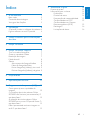 2
2
-
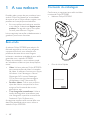 3
3
-
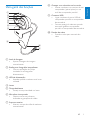 4
4
-
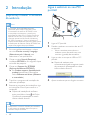 5
5
-
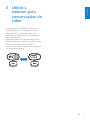 6
6
-
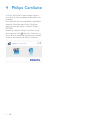 7
7
-
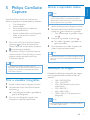 8
8
-
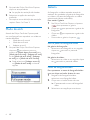 9
9
-
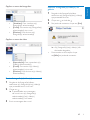 10
10
-
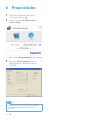 11
11
-
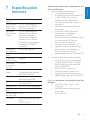 12
12
-
 13
13
-
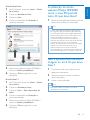 14
14
-
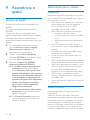 15
15
-
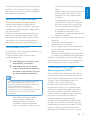 16
16
-
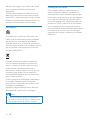 17
17
-
 18
18
Artigos relacionados
-
Philips SPZ2500/00 Manual do usuário
-
Philips SA2RGA02RN/02 Guia rápido
-
Philips SPZ3000/00 Manual do usuário
-
Philips SPZ2000/00 Product Datasheet
-
Philips SPZ5000/00 Manual do usuário
-
Philips SPZ2000/00 Product Datasheet
-
Philips SPC2050NC/00 Manual do usuário
-
Philips SPC1330NC/00 Manual do usuário
-
Philips SPC1035NC/00 Manual do usuário
-
Philips SPC640NC/00 Manual do usuário